نحوه بی صدا کردن شخصی در FaceTime در iPhone، iPad و Mac
در این مقاله تخصصی از مجله 98zoom میخواهیم از نحوه بی صدا کردن شخصی در FaceTime در iPhone، iPad و Mac
با شما صحبت کنیم ، پس با یک مقاله مفید و آموزشی دیگر از تیم نود و هشت زوم همراه ما باشید :
میتوانید تماسهای FaceTime را برنامهریزی کنید تا در طول یک روز شلوغ، آنها را فراموش نکنید. اما مهم نیست که چقدر برنامه ریزی کرده اید، ممکن است تماس های غیرمنتظره ای با شما تماس بگیرد. و ممکن است نخواهید تماس گیرنده FaceTime شما مکالمه شما را در تماس دیگر بشنود.

در این صورت، فقط می توانید شخص مقابل را در FaceTime بی صدا کنید. این پست مراحل بی صدا کردن شخص یا خودتان را در FaceTime در iPhone، iPad یا Mac به شما نشان می دهد. پیشنهاد می کنیم برای تجربه ای بدون اشکال از نسخه های نرم افزار به روز شده در دستگاه مربوطه خود استفاده کنید.
نحوه بی صدا کردن شخصی در FaceTime در آیفون و آیپد
وقتی بیرون هستید و به مک خود دسترسی ندارید، میتوانید با استفاده از آیفون یا آیپد خود تماسهای FaceTime بگیرید. اما باید مطمئن شوید که آیفون یا آیپد شما به یک اتصال اینترنتی پایدار متصل است. این یکی از بزرگترین دلایل عدم اتصال تماس های FaceTime شما می شود.
بیایید به شما نشان دهیم که چگونه در حین تماس FaceTime در iPhone یا iPad خود، فردی را بی صدا کنید.
مرحله 1: FaceTime را در iPhone یا iPad خود باز کنید و تماس FaceTime را با مخاطب خود شروع کنید.

گام 2: هنگامی که تماس در حال انجام است، روی صفحه خود ضربه بزنید.
مرحله 3: برای قطع صدا روی نماد میکروفون ضربه بزنید.

طرف مقابل در طول تماس FaceTime نمی تواند صدای شما را بشنود.
بعد از اینکه برای ادامه تماس آماده شدید، دوباره روی نماد میکروفون ضربه بزنید تا صدای خود را در FaceTime لغو کنید. بهترین بخش این است که هیچ کس نمی داند که آیا شما خود یا شخص دیگری را در طول یک تماس صوتی FaceTime بی صدا کرده اید.

همچنین، اگر هر زمان که تماس FaceTime را شروع می کنید، طرف مقابل بی صدا می شود، پیشنهاد می کنیم از هدفون با آیفون خود استفاده کنید.
نحوه توقف موقت ویدیو در FaceTime در iPhone و iPad
اگر در تماس ویدیویی FaceTime از مکانی متفاوت از مکان معمول خود شرکت می کنید، ممکن است بخواهید گاهی اوقات ویدیوی خود را پنهان کنید تا از ایجاد مزاحمت یا ناراحتی برای شخص دیگر جلوگیری کنید. در حین تماسهای ویدیویی FaceTime میتوانید از حالت پرتره برای محو کردن پسزمینه استفاده کنید. اما گزینه ای برای توقف کلی ویدیوی شما وجود دارد. در اینجا نحوه استفاده از آن در iPhone یا iPad خود آورده شده است.
مرحله 1: FaceTime را در iPhone یا iPad خود باز کنید و تماس FaceTime را با مخاطب خود شروع کنید.

گام 2: هنگامی که تماس در حال انجام است، روی صفحه خود ضربه بزنید.
مرحله 3: برای توقف موقت فید ویدیوی خود، روی نماد ویدیو ضربه بزنید.

پس از اینکه آماده شدید تا در طول تماس FaceTime دوباره خود را نشان دهید، دوباره روی نماد ویدیو ضربه بزنید تا استفاده از دوربین خود را از سر بگیرید. وقتی ویدیوی خود را مکث میکنید، طرف مقابل صفحهای تار میبیند.
نحوه بی صدا کردن شخصی در FaceTime در مک
اگر در مک خود با FaceTime تماس برقرار می کنید، می توانید شخص دیگری را که در تماس است بی صدا کنید. این می تواند یک سناریوی بسیار رایج در هنگام کار از خانه باشد، زمانی که کسی تماس های شما را در این بین قطع می کند. در اینجا نحوه انجام این کار در مک خود آورده شده است.
مرحله 1: میانبر صفحه کلید Command + Spacebar را فشار دهید تا Spotlight Search باز شود، تایپ کنید زمان رویارویی، و Return را فشار دهید.

گام 2: تماس FaceTime را با مخاطب خود شروع کنید.
مرحله 3: پس از شروع تماس، روی نماد میکروفون در پایین کلیک کنید تا صدا را بیصدا کنید.

وقتی برای ادامه تماس آماده شدید، دوباره روی نماد میکروفون در پایین ضربه بزنید تا صدای خود را در FaceTime لغو کنید.

نحوه مکث ویدیو در FaceTime در مک
اگر می خواهید ویدیوی خود را در حین تماس FaceTime در مک خود متوقف کنید، در اینجا نحوه انجام این کار آورده شده است.
مرحله 1: میانبر صفحه کلید Command + Spacebar را فشار دهید تا Spotlight Search باز شود، تایپ کنید زمان رویارویی، و Return را فشار دهید.

گام 2: تماس FaceTime را با مخاطب خود شروع کنید.
مرحله 3: روی نماد ویدیو در پایین ضربه بزنید تا فید ویدیوی خود را متوقف کنید.

وقتی آماده هستید که در طول تماس FaceTime دوباره خود را نشان دهید، دوباره روی نماد ویدیو در پایین ضربه بزنید تا استفاده از دوربین خود را از سر بگیرید.

اگر از آیفون خود به عنوان وب کم برای تماس FaceTime خود استفاده می کنید، این نیز قابل اجرا است.
کنترل صدا را در FaceTime در دست بگیرید
خاموش کردن تماسهای FaceTime همیشه به جلوگیری از هرگونه مزاحمت یا خجالت در مقابل همکارانتان کمک میکند. نکته جالب این است که میتوانید از طریق تلفن Android یا رایانه شخصی ویندوزی خود به تماس FaceTime بپیوندید. اگر می خواهید بیشتر بدانید، نحوه استفاده از FaceTime در اندروید و ویندوز را بخوانید.
امیدواریم از این مقاله مجله نود و هشت زوم نیز استفاده لازم را کرده باشید و در صورت تمایل آنرا با دوستان خود به اشتراک بگذارید و با امتیاز از قسمت پایین و درج نظرات باعث دلگرمی مجموعه مجله 98zoom باشید
لینک کوتاه مقاله : https://5ia.ir/CiM
کوتاه کننده لینک
کد QR :

 t_98zoom@ به کانال تلگرام 98 زوم بپیوندید
t_98zoom@ به کانال تلگرام 98 زوم بپیوندید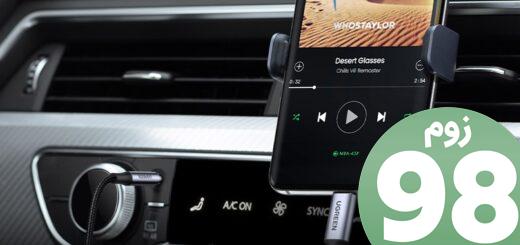
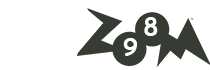
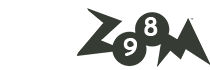





آخرین دیدگاهها